Delicious
•Descargar como PPTX, PDF•
2 recomendaciones•211 vistas
Denunciar
Compartir
Denunciar
Compartir
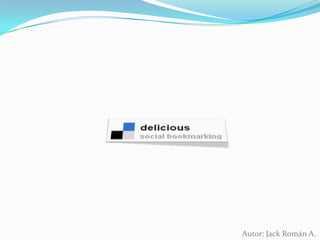
Recomendados
Recomendados
presentacion de informatica andrea.! Procedimientos y requerimientos para publicar una presentación electrónica ...

Procedimientos y requerimientos para publicar una presentación electrónica ...andrea rodriguez martinez
Más contenido relacionado
La actualidad más candente
presentacion de informatica andrea.! Procedimientos y requerimientos para publicar una presentación electrónica ...

Procedimientos y requerimientos para publicar una presentación electrónica ...andrea rodriguez martinez
La actualidad más candente (20)
Procedimientos y requerimientos para publicar una presentación electrónica ...

Procedimientos y requerimientos para publicar una presentación electrónica ...
Destacado
Destacado (16)
Último
Último (10)
investigación de los Avances tecnológicos del siglo XXI

investigación de los Avances tecnológicos del siglo XXI
Resistencia extrema al cobre por un consorcio bacteriano conformado por Sulfo...

Resistencia extrema al cobre por un consorcio bacteriano conformado por Sulfo...
Avances tecnológicos del siglo XXI y ejemplos de estos

Avances tecnológicos del siglo XXI y ejemplos de estos
Guia Basica para bachillerato de Circuitos Basicos

Guia Basica para bachillerato de Circuitos Basicos
How to use Redis with MuleSoft. A quick start presentation.

How to use Redis with MuleSoft. A quick start presentation.
Delicious
- 1. Autor: Jack Román A.
- 3. Puedes escribir cualquier E-mail: Hotmail, yahoo, gmail… Que ya hallas creado.
- 5. Ahora enfoquémonos en este recuadro
- 7. Cuando estés navegando en Internet y quieras guarda esa pagina para luego visitarla, ¡Listo! Selecciona todo el texto de la barra de dirección, cópiala, y pégala en el recuadro que esta abajo y dale clic en siguiente…
- 8. DO NOT SHARE Puedes escribirle alguna nota, cambiarle el título, y algo importante “DO NOT SHARE”, Para que ningún otro usuario pueda ver la pagina que estas guardando.
- 9. PAGINA ARCHIVADA Ya se guardo tu pagina y en este caso podemos ver la página del facebook.
- 10. Ahora enfoquémonos en este recuadro
- 12. GO TO A USER Goto a User: Sirva para ir a la cuenta de otro usuario. Allí deberás de escribir el USERNAME de la otra persona, así podrás ver los bookmarks (direcciones de paginas web) de dicho usuario.
- 14. *Y por ultimo para observar mis usuarios almacenados, deberás de hacer clic otra vez en people se despliega una opción “My Network” y en la parte derecha veras los sus USERNAME. *Para volver iniciar sesión: “SIGN IN”